WordPress Sayfa Şablonları Nasıl Etkinleştirilir
Yayınlanan: 2022-10-16WordPress'te özel bir sayfa şablonunun nasıl oluşturulacağı hakkında bir giriş yapmak istediğinizi varsayarsak: WordPress'te özel bir sayfa şablonu oluşturmak, web sitenize benzersiz bir dokunuş katmanın harika bir yoludur. Sayfa şablonları, çeşitli farklı sayfa düzenleri oluşturmak için kullanılabilir ve özel ihtiyaçlarınıza uyacak şekilde özelleştirilebilir. Özel bir sayfa şablonu oluşturmak için önce WordPress temanızda yeni bir dosya oluşturmanız gerekir. Dosyayı template-name.php olarak adlandırın ve dosyanın en üstüne aşağıdaki kodu ekleyin: /* Şablon Adı: Sayfa Şablonu Adı */ WordPress'in dosyayı bir sayfa şablonu olarak tanıması için ilk kod satırı gereklidir . İkinci satır, WordPress yönetici alanında görüntülenecek bir yorumdur ve şablonu tanımlamak için kullanılır. Ardından, sayfayı oluşturmak için kullanılacak kodu eklemeniz gerekecek. Bu, basit bir HTML yapısından WordPress şablon etiketlerini kullanan daha karmaşık bir düzene kadar her şey olabilir. Kodu dosyaya ekledikten sonra kaydedin ve WordPress tema dizininize yükleyin. Ardından şablonu WordPress yönetici alanından etkinleştirebilirsiniz.
Bir sayfa şablonundaki herhangi bir sayfaya veya sayfa grubuna belirli bir şablon dosyası türü uygulayabilirsiniz. Gönderiler, haber güncellemeleri, takvim etkinlikleri veya medya dosyaları gibi bir sayfa şablonu kullanarak dinamik içeriği bir sayfada görüntülemek mümkündür. Her şablon adı, bir kullanıcı tarafından bir sayfa oluşturmak veya düzenlemek için kullanılabilir. Bir sayfadaki sütun sayısına izin vermek için bir tema yapılandırılabilir. Birçok şablon , herhangi bir sayfada veya aynı anda birden fazla sayfada kullanılmalarına izin vererek, bunlarda değişiklik yapmanıza olanak tanır. Kullanıcılarınıza bu genel seçeneği vermek istiyorsanız, her seçenek için sayfa şablonları oluşturmanız ve her birine benzersiz bir ad vermeniz gerekir. Şablon Hiyerarşisi sayfası, belirli bir sayfa için nasıl şablon oluşturulacağını belirtir.
Temanızın klasöründe özel bir sayfa şablonu bulunmalıdır (örneğin, /WP-content/themes/my-theme-name/). Sayfa gönderi türünü seçerseniz, otomatik olarak özel bir sayfa şablonu görüntüler. 'Sayfa' dışında bir gönderi türüne sayfa şablonu eklemek için WordPress 4.7, şablonun yüklenmesini gerektirir. WordPress, şablonunuza bağlı olarak yazı tipi sınıf adı (sayfa), sayfa kimliği (sayfa kimliği-kimliği) ve kullanılan sayfa şablonu için gövde etiketindeki sınıf adlarını yazdırır. theme_product_templates'i kullanarak, ürün gönderi türü için şablonları filtreleyebilirsiniz. Sayfayı, page.php dosyasındaki belirli bir Koşullu Etiketler kümesine göre temanızda ayarlayabilirsiniz.
WordPress'te Şablon Seçeneklerini Nasıl Alabilirim?
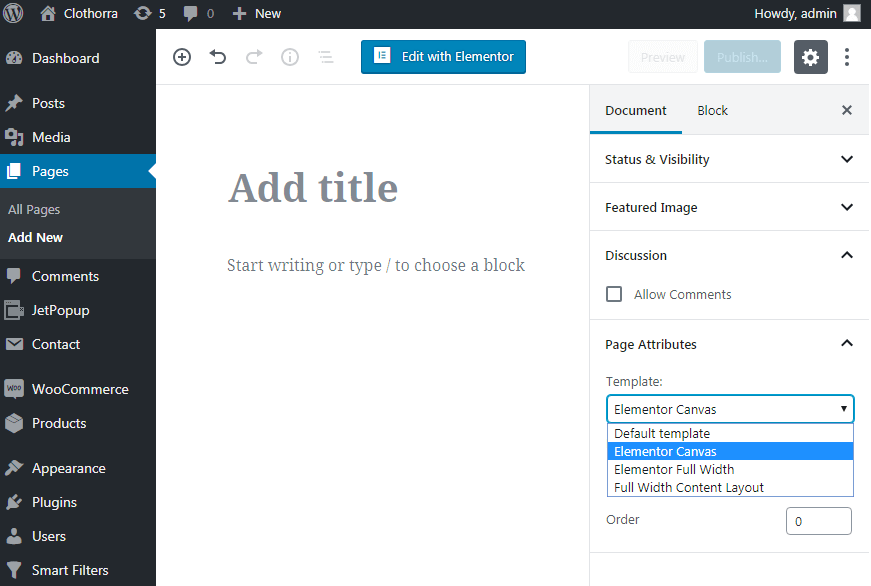
WordPress'te şablon seçenekleri almanın birkaç yolu vardır. Bir yol, WordPress Panosuna gidip Görünüm sekmesine tıklamaktır. Görünüm sekmesinin altında Şablon Seçenekleri bölümünü bulacaksınız. WordPress'te şablon seçenekleri almanın başka bir yolu, WordPress Kodeksine gidip Şablon Seçenekleri belgelerini aramaktır.
WordPress'te Şablonu Nerede Bulabilirim?
Sayfalar menüsüne giderek şablonları arayabilirsiniz. Sonuç olarak, bir WordPress kullanıcısı, niyetiniz olmayabilecek bir şablon adına sahip herhangi bir sayfa şablonunu seçebilir.
WordPress Şablonlarla Gelir mi?
Tema, WordPress şablonlarının bir koleksiyonudur. Sonuç olarak, web siteniz için bir tema seçerseniz, büyük olasılıkla bazı şablonlar içerecektir. WordPress temaları, özel şablonlar ve aynı sayfanın varyasyonları dahil olmak üzere çeşitli biçimlerde gelir.
WordPress Şablonları Nerede Bulunur?
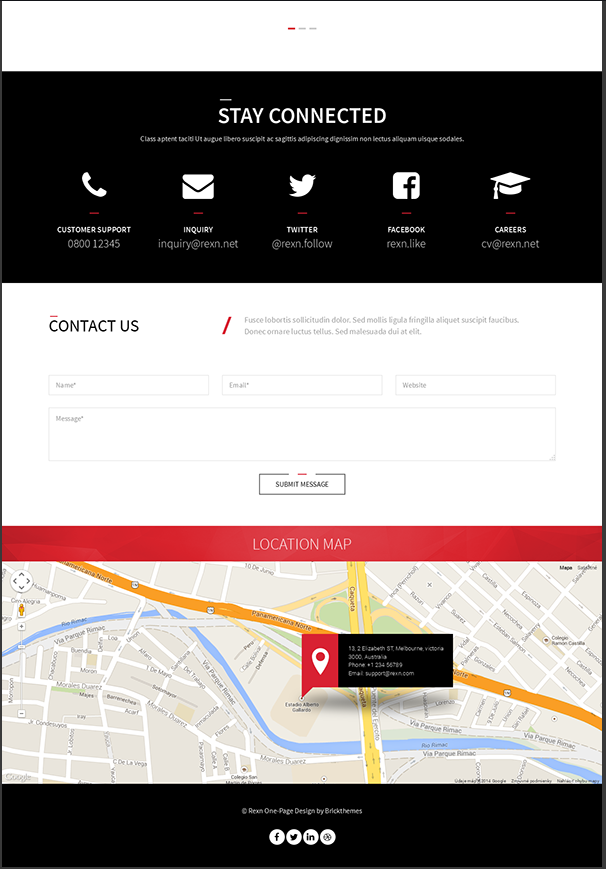
Çoğu WordPress teması /wp-content/themes/ dizininde bulunur. WordPress'i kurduktan sonra, FTP üzerinden sitenize giriş yaparak ve /wp-content/ klasörüne giderek bu dizine erişebilirsiniz.

Mevcut çok sayıda şablon, WordPress siteniz için doğru olanı seçmeyi zorlaştırabilir. Size yardımcı olmaktan memnuniyet duyarız. Bu yazıda, en popüler WordPress şablonlarından bazılarına bakacağız ve hangisinin sizin için en iyisi olduğuna dair bazı ipuçları vereceğiz. WordPress'e yeni başlıyorsanız, başlangıç kılavuzumuz size hemen nasıl başlayacağınızı gösterecektir. Daha spesifik bir şey tercih ederseniz, çeşitli seçenekler içeren tema dizinimize göz atabilirsiniz. İsterseniz, nasıl çalıştığı ve ihtiyaçlarınıza göre nasıl özelleştireceğiniz hakkında daha fazla bilgi edinmek için temanın belgelerine de bakabilirsiniz. WordPress web siteniz için üç bin farklı şablon arasından seçim yaparak mükemmel olanı seçmeyi kolaylaştırabilirsiniz.
Bir WordPress Temasının Kaynak Kodu Nasıl Görüntülenir
WordPress_get_themes() işlevini kullanarak bir temanın kaynak kodunu alabilirsiniz. Bir dizi tema nesnesi döndürerek işlev, web sitenizde yüklü olan tüm WordPress temalarının bir listesini döndürür. Get_the_source(), bir temanın kaynak kodunu görüntülemek için kullanılabilir. Bu işlevde, temanın kaynak kodunu döndürmek için bir dize kullanılır.
WordPress'te İçerik Şablonunu Nasıl Kullanırım?
WordPress'te içerik şablonlarını kullanmak için öncelikle İçerik Şablonları eklentisini yüklemeniz ve etkinleştirmeniz gerekir. Etkinleştirildiğinde, yeni bir içerik şablonu oluşturmanız gerekecektir. Bunu yapmak için, WordPress kontrol panelinizin sol kenar çubuğundaki “İçerik Şablonları” bağlantısını tıklamanız yeterlidir. “Yeni İçerik Şablonu Ekle” sayfasında, şablonunuza bir isim ve açıklama verebileceksiniz. Bunu yaptıktan sonra, şablonunuza dahil etmek istediğiniz içerik alanlarını seçebileceksiniz. Örneğin, bir başlık, gövde içeriği ve öne çıkan bir resim eklemek isteyebilirsiniz. Dahil etmek istediğiniz tüm içerik alanlarını seçtikten sonra, “Şablonu Kaydet” düğmesine tıklamanız yeterlidir.
Bir içerik şablonu oluşturmak için farenin bir veya iki tanesine tıklamanız yeterlidir. Şablonlar, bağlı kuruluş banner'larından ZIP dosyalarına kadar hemen hemen her şeyi oluşturmanın mükemmel bir yoludur. Görsel ve metin düzenleyicileriniz TinyMCE Şablonlarında kullanılabilir. Bu WordPress içerik şablonu eklentisi, çok çeşitli özel türlere ek olarak, çeşitli başka araçları da destekler. Bu seçeneği seçerseniz TinyMCE Şablonları herhangi bir formu kısa koda dönüştürür. Bu adımın dezavantajı, şablonunuzun kodunu veya metnini düzenlenemez hale getirmesidir. Şablonu bir gönderide kullandığınızda, düzenleyemezsiniz.
İçeriği tutarlı tutmaya yardımcı olan WordPress özel gönderi şablonları oluşturarak zamandan tasarruf edebilirsiniz. Kısa kodlar ve özel gönderi türleri, TinyMCE Şablonlarına dahildir. Örnek olarak, AdSense için yeni bir kısa kod oluşturdum ve onu kısa kodlar özelliğini kullanarak bir şablon oluşturacak şekilde ayarladım.
WordPress'te İçerik Şablonunu Nasıl Kullanırım?
WordPress'in kontrol paneli, eklentiler açısından ne arayacağınızı size söyleyecektir. Ekranın sol üst köşesinde profilinize bir eklenti eklemek için “Yeni Ekle” düğmesini tıklayın. Soldaki arama çubuğundaki "içerik şablonu"na tıklayın, ardından anahtarı girin. İhtiyaçlarınıza en uygun eklentiyi seçmelisiniz; TinyMCE Templates eklentisi böyle bir araçtır.
İçerik Şablonu WordPress Nedir?
İçeriğinizin görünümünü ve hissini oluşturmak için bir WordPress şablonu kullanılır. Bu dosyayı kullanarak, WordPress temasını kullanarak web sitenizdeki belirli yazıların veya sayfaların görünümünü özelleştirebilirsiniz.
WordPress'te Kendi Şablonumu Kullanabilir miyim?
WordPress'te, özel sayfanız için seçtiğiniz şablon bir tema dosyasıdır. Bu dosyaya istediğiniz HTML, şablon etiketi veya PHP kodunu girebilirsiniz. Özel bir sayfayla başlamak istiyorsanız, temanız tarafından sağlanan sayfa şablonunu kopyalayarak bunu yapabilirsiniz. Temanızı görüntülemek için FTP istemcinizin tema klasörüne gidin.
